磁盘加锁专家解锁教程
注意:初级保护后的磁盘在此电脑中无法显示,但是在磁盘管理是可以查看的;中级保护后的磁盘在两个地方都是不显示的!本教程示例中D盘、F盘用的初级加锁,E盘用的中级加锁,锁后效果如图所示
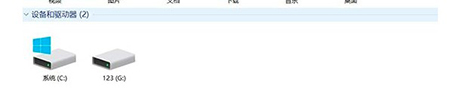
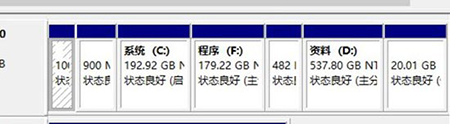
下面开始解锁D,E,F盘
1、首先下载安装“磁盘加锁专家”这款软件。(磁盘加锁后,在软件窗口的磁盘列表中是会显示加锁记录的。加锁记录是用来解除磁盘加锁的,但如果卸载软件后再次安装软件,加锁记录就没有了。请按照下面的方法进行操作!)
2、安装完成后进入软件,点击“磁盘加锁”,然后点击“加锁磁盘”,如图所示:
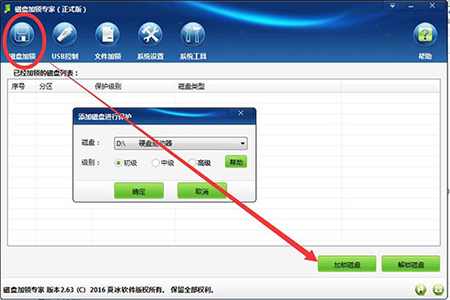
3、在弹出的加锁界面中选择不见的D盘,级别选择“初级”,然后点击“确定”。以同样的方法对F盘和E盘进行重新加锁,不过E盘加锁的时候级别需要选择为“中级”哦!
4、加锁完成后,分别选择加锁记录,然后点击“解锁磁盘”,如图所示:
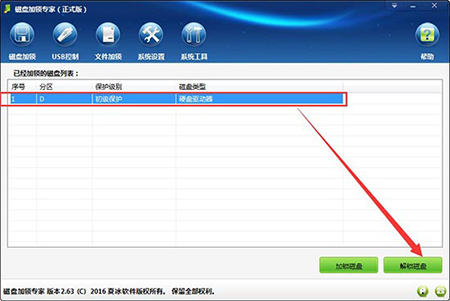
解锁成功后就可以正常显示磁盘了,如图所示:
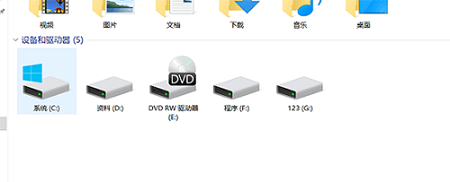
注意事项:使用磁盘加锁专家软件加锁的磁盘,在没有解锁的情况下直接卸载软件,那么磁盘还是在加锁状态下,打开计算机后还是无法看到的。所以如果您需要卸载软件,请在卸载前确保已经解锁加锁的磁盘,以免给您的使用带来不便。

